Philips 32PFL35x8G, 39PFL35x8G, 42PFL35x8G, 46PFL35x8G, 32PFL45x8G Manual
...
Register your product and get support at
www.philips.com/welcome
32PFL35x8G
39PFL35x8G
42PFL35x8G
46PFL35x8G
32PFL45x8G
39PFL45x8G
42PFL45x8G
46PFL45x8G
PT Manual do Usuário

Sumário
1 |
Importante |
3 |
|
Segurança |
3 |
|
Cuidado |
4 |
|
Legal |
5 |
|
Sustentabilidade |
7 |
|
Ajuda e suporte |
9 |
2 |
Usar a TV |
10 |
|
Controles da TV |
10 |
|
Assistir à TV |
12 |
|
Exibir o guia de programação |
15 |
|
Reproduzir arquivos multimídia |
17 |
|
Smart TV |
20 |
|
TV Interativa |
22 |
3 |
Usar mais recursos da TV |
23 |
|
Pause TV |
23 |
|
Gravar programas de TV |
24 |
|
Usar o Wi-Fi Miracast |
27 |
|
Usar Skype™ |
28 |
|
Jogar |
32 |
|
Definir bloqueios e timers |
33 |
4 |
Alterar configurações da TV |
35 |
|
Imagem e som |
35 |
|
Canais |
37 |
|
Configurações de idioma |
38 |
|
Configurações de acesso universal |
39 |
|
Outras configurações |
39 |
|
Atualizar o software |
40 |
|
Redefinir tudo |
41 |
5 |
Conectar a TV |
42 |
|
Sobre cabos |
42 |
|
Conectar a antena |
43 |
|
Conexão de dispositivos |
43 |
|
Conectar mais dispositivos |
51 |
|
Assistir aos dispositivos conectados. 54 |
|
|
Configurar dispositivos EasyLink |
55 |
|
Conectar a uma rede e à Internet |
58 |
6 |
Solução de problemas |
62 |
|
Problemas gerais |
62 |
|
Problemas com canais |
63 |
|
Problemas na imagem |
63 |
|
Problemas do som |
64 |
|
Problemas de conexão |
64 |
|
Problemas de rede |
65 |
|
Entre em contato com a Philips |
65 |
7 |
Especificações |
66 |
|
Alimentação e recepção |
66 |
|
Tela e som |
66 |
|
Resoluções de tela |
66 |
|
Multimídia |
67 |
|
Conectividade |
69 |
|
Versão da Ajuda |
69 |
8 |
Índice remissivo |
70 |
PT 2
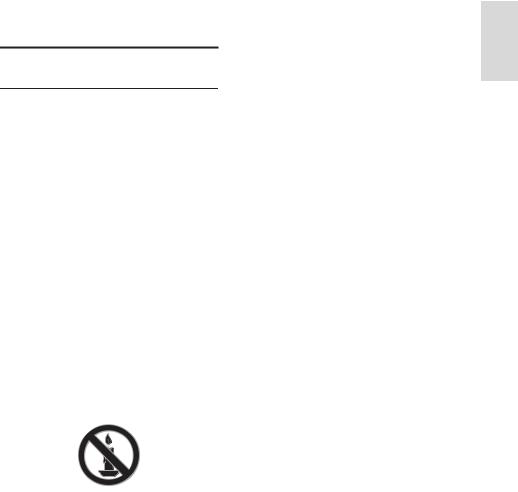
1 Importante
Segurança
Precauções
Leia e compreenda todas as instruções antes de usar a TV. Caso ocorram danos causados pelo não cumprimento destas instruções, a garantia não será aplicável.
Risco de choque elétrico ou incêndio!
•Nunca exponha a TV à chuva ou água. Nunca coloque vasilhas com líquido, como vasos, próximos à TV. Se cair líquido na TV, desconecte a TV da tomada de energia imediatamente. Entre em contato com o Philips Consumer Care para que a TV seja verificada antes de ser utilizada novamente.
•Nunca coloque a TV, o controle remoto ou as pilhas próximo a fogo exposto ou a outras fontes de calor, incluindo luz solar direta. Para evitar incêndios, mantenha velas e outras chamas afastadas da TV, do controle remoto e das baterias.
•Nunca insira objetos nas aberturas de ventilação ou em outras aberturas da TV.
•Nunca exponha o controle remoto ou as baterias a chuva, água ou calor excessivo.
•Não force as tomadas de energia. Certifique-se de que plugue esteja totalmente inserido na tomada.
Tomadas frouxas podem provocar faíscas ou incêndio.
•Ao girar a TV, não estique o cabo de alimentação. As tensões no cabo de alimentação podem fazer soltar as ligações e provocar faíscas.
•Para desconectar a TV totalmente da rede elétrica, o plugue deve estar fora da tomada. Ao desconectar da tomada, sempre puxe pelo plugue, nunca pelo cabo. Assegure-se de manter sempre o acesso desimpedido ao cabo, ao plugue e à tomada.
Risco de danos ao TV!
•Duas pessoas são necessárias para levantar e transportar o TV, que pesa mais de 25 kg ou 55 lb.
•Para instalar o TV em um suporte, use somente o suporte fornecido. Fixe bem firme o suporte no TV. Coloque o TV em uma superfície plana e nivelada que suporte o peso somado do TV e do suporte.
•Para evitar que a TV caia, prenda o suporte de TV em uma superfície plana adequada usando o parafuso fornecido. Esse procedimento só se aplica a conjuntos que projetaram suportes de TV para suportar esse recurso.
•Ao instalar o TV na parede, use somente um suporte de parede capaz de suportar o peso do TV. Prenda o suporte a uma parede capaz de suportar o peso somado do TV e do suporte. Por meio deste, a TP Vision Netherlands B.V. não se responsabiliza por uma instalação inadequada na parede que provoque acidentes, ferimentos ou danos.
•Se você desejar guardar a TV, desmonte seu suporte. Nunca posicione a TV sobre sua parte traseira se o suporte estiver instalado.
•Antes de conectar a TV à tomada de energia, confirme se a tensão corresponde ao valor impresso na parte traseira da TV. Nunca conecte a TV à tomada de energia se a tensão for diferente.
•Partes desse produto podem ser de vidro. Manuseie com cuidado para evitar danos ou ferimentos.
PT 3
Português
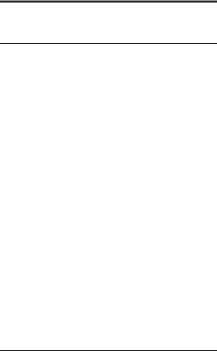
Risco de ferimentos em crianças!
Obedeça a estas precauções para impedir que a TV caia e provoque ferimentos em crianças:
•Nunca coloque a TV em uma superfície coberta por tecido ou outro material que possa ser puxado.
•Nenhuma parte da TV deverá passar da borda da superfície.
•Nunca coloque a TV em um móvel alto, como uma estante, sem prender o móvel e a TV à parede ou a um suporte adequado.
•Explique às crianças os riscos de subir nos móveis para alcançar a TV.
Risco de engolir baterias!
•O produto/controle remoto pode conter uma bateria do tipo botão que pode ser engolida. Mantenha sempre a bateria fora do alcance de crianças!
Risco de superaquecimento!
•Nunca instale a TV em um ambiente com restrições de espaço. Sempre deixe um espaço de, pelo menos, 10 cm em volta da TV para ventilação. Certifique-se de que as aberturas de ventilação da TV não fiquem encobertas por cortinas ou outros objetos.
Risco de ferimentos, incêndio ou danos ao cabo de alimentação!
•Nunca coloque a TV ou qualquer objeto em cima do cabo de alimentação.
•Desconecte a TV do cabo de alimentação e a antena quando houver tempestades com raios. Durante tempestades com raios, não toque em nenhuma parte da TV, do cabo de alimentação ou do cabo da antena.
Risco de danos auditivos!
•Evite usar fones de ouvido com volume alto ou durante longos períodos.
Baixas temperaturas
•Se a TV for transportada em temperaturas abaixo de 5°C, desembale-a e aguarde até que atinja a temperatura ambiente antes de ligá-la na tomada elétrica.
PT 4
Cuidado
Tela
•Risco de danos à tela da TV! Nunca toque, empurre, esfregue ou bata na tela com nenhum objeto.
•Desligue a tomada da TV antes de limpar.
•Limpe a TV e a moldura com um pano úmido e macio. Nunca use substâncias como álcool, produtos químicos ou produtos de limpeza doméstica na TV.
•Para evitar deformações ou desvanecimento da cor, seque logo que possível gotas de água.
•Evite imagens estáticas, sempre que possível. Imagens estáticas são as que permanecem paradas por muito tempo na tela. Imagens estáticas incluem menus na tela, barras pretas, relógios etc. Se for necessário usar imagens estáticas, reduza o contraste e o brilho para evitar danos à tela.
Dicas de posicionamento
•Posicione a TV em um local onde a luz não incida diretamente sobre a tela.
•A distância ideal para assistir à TV é de três vezes a diagonal da tela. Por exemplo, se a diagonal da tela tiver 81 cm (32"), a distância ideal para assistir TV é de 2,5 m (92"), contados a partir da parte frontal da tela.
•Quando você estiver sentado, seus olhos deverão estar alinhados com o centro da tela.
Posicionamento da TV
Você pode usar as melhores configurações de som para a TV selecionando o posicionamento da TV (instalação na parede ou no suporte).
1.Pressione 
2.Selecione [Configurar] e pressione OK.
3.Selecione [Configurações da TV] > [Ajustes gerais] > [Posicionamento da TV].
4.Selecione [No suporte da TV] ou [Montada na parede] e depois pressione OK.

Travar a TV
Sua TV está equipada com um encaixe para trava de segurança Kensington na parte de baixo da TV. Para proteger a TV, adquira uma trava antifurto Kensington (vendida separadamente).
Legal
Aviso
2013 © TP Vision Netherlands B.V. Todos os direitos reservados. As especificações estão sujeitas a alterações sem aviso prévio. As marcas registradas pertencem à Koninklijke Philips N.V. ou a suas respectivas proprietárias. Por meio deste, a TP Vision Netherlands B.V. se reserva o direito de alterar produtos a qualquer momento sem a obrigação de ajustar estoques anteriores.
O material que se encontra neste manual é considerado adequado para o uso a que se destina o sistema. Se o produto, os seus módulos individuais ou procedimentos forem utilizados para outros fins diversos dos aqui especificados, deve confirmar-se a sua validade e conformidade. Por meio deste, a TP Vision Netherlands B.V. garante que o material não infringe patentes dos Estados Unidos da América. Não está expressa ou implícita qualquer outra garantia.
Por meio deste, a TP Vision Netherlands B.V. não será responsável por erros no conteúdo deste documento nem por quaisquer problemas resultantes do conteúdo deste documento. Os erros informados à Philips serão adaptados e publicados no site de suporte da Philips logo que possível.
Termos da garantia
•Risco de ferimentos, danos à TV ou anulação da garantia! Nunca tente reparar a TV por conta própria.
•Só use a TV e acessórios conforme previsto pelo fabricante.
•O sinal de cuidado impresso na traseira da TV indica risco de choque elétrico. Nunca remova a tampa da TV. Sempre entre em contato com o Suporte ao Cliente Philips para serviços ou reparos.
•Qualquer operação expressamente proibida neste manual ou qualquer ajuste ou procedimento de montagem não recomendado ou autorizado neste manual também anularão a garantia.
Características de pixels
Este produto LED possui um elevado número de pixels de cor. Embora possua um nível de pixels efetivos de 99,999% ou mais, podem aparecer pontos pretos ou pontos brilhantes de luz (de cor vermelha, verde ou azul) constantemente na tela. Essa é uma propriedade estrutural do monitor (dentro dos padrões industriais comuns) e não consiste em defeito.
Código aberto
Este produto possui um software licenciado que está sujeito a licenças de origem aberta. Para obter declarações e textos de licença, por favor consulte o manual eletrônico do usuário. Por meio deste, a TP Vision Netherlands B.V. se propõe a fornecer, mediante solicitação, uma cópia do código fonte correspondente completo para os pacotes de software livre com copyright usados neste produto a quem solicitar tais ofertas, de acordo com as respectivas licenças.
Esta oferta é válida por até 3 anos após a compra do produto para qualquer pessoa que receber esta informação. Para obter o código fonte, envie sua solicitação em inglês com o número do produto para:
"Intellectual Property Department, TP Vision
Netherlands B.V., P.O. Box 80077, 5600 KA
Eindhoven, The Netherlands."
PT 5
Português
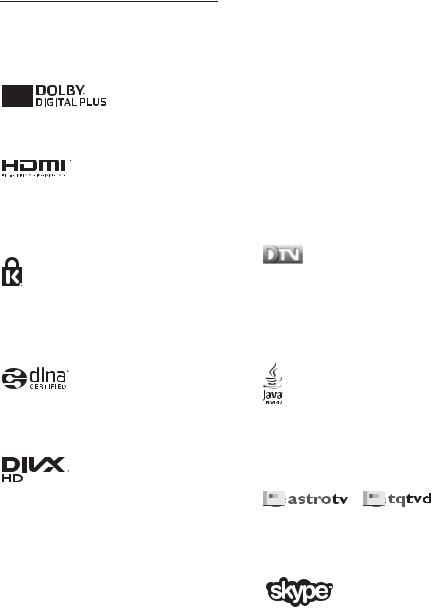
Marcas comerciais e copyrights
Windows Media é uma marca registrada ou uma marca comercial da Microsoft Corporation nos Estados Unidos e/ou outros países.
Fabricado sob licença da Dolby Laboratories. Dolby e o símbolo de "D Duplo" são marcas comerciais da Dolby Laboratories.
Os termos HDMI e Interface Multimídia HDMI de Alta definição, e a Logomarca HDMI são marcas comerciais ou marcas comerciais registradas da HDMI Licensing LLC nos Estados Unidos e em outros países.
Kensington e Micro Saver são marcas registradas norte-americanas da ACCO World Corporation com registros publicados e requerimentos pendentes em outros países do mundo.
DLNA®, a logomarca DLNA e DLNA CERTIFIED® marcas de serviço ou marcas de certificação da Digital Living Network Alliance.
Coberto por uma ou mais das seguintes patentes nos EUA : 7.295.673; 7.460.668; 7.515.710; 7.519.274.
DivX®, DivX Certified® e os logotipos associados são marcas comerciais da Rovi Corporation ou de suas subsidiárias e são usadas sob licença.
DivX Certified® para reproduzir vídeos DivX® até HD 1080p, incluindo conteúdo premium.
PT 6
SOBRE VÍDEOS DIVX: DivX® é um formato de vídeo digital criado pela DivX, LLC, uma subsidiária da Rovi Corporation. Este produto é um dispositivo oficial DivX Certified® que pode reproduzir vídeos DivX. Acesse divx.com para obter mais informações e ferramentas de software e converter arquivos em vídeos DivX.
SOBRE DIVX VIDEO-ON-DEMAND: este dispositivo DivX Certified® deve ser registrado para reproduzir filmes DivX Video-on-Demand (VOD) adquiridos. Para obter o código de registro, localize a seção DivX VOD no menu de configuração do dispositivo. Acesse vod.divx.com para obter mais informações sobre como fazer o registro.
A marca e o logotipo Ginga são marcas registradas da Pontifícia Universidade Católica do Rio de Janeiro (PUC-Rio) e da Universidade Federal da Paraíba (UFPB).
DTVi® é uma marca registrada do Fórum do Sistema Brasileiro de TV Digital Terrestre.
Java e todas as marcas e logotipos baseados em Java são marcas comerciais ou marcas registradas da Oracle e/ou de suas empresas filiadas. Outros nomes podem ser marcas comerciais de seus respectivos proprietários.
Astro TV é um software desenvolvido pela TQTVD Software Ltda. que implementa a norma de interatividade do Sistema Brasileiro de TV Digital “Ginga” NBR-15606.
Skype é uma marca comercial registrada da Skype Limited ou de suas empresas relacionadas.
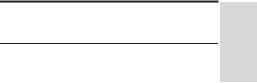
Wi-Fi Alliance
Wi-Fi®, o logotipo Wi-Fi CERTIFIED e o logotipo Wi-Fi são marcas registradas da Wi-Fi Alliance. Wi-Fi CERTIFIED Miracast™ e Miracast™ são marcar comerciais da Wi-Fi Alliance.
Produtos finais da PlayReady
Proprietários de conteúdo usam a tecnologia de acesso a conteúdo da Microsoft, PlayReady™, para proteger sua propriedade intelectual, incluindo conteúdo com copyright. Este dispositivo usa a tecnologia PlayReady para acessar conteúdo protegido da PlayReady e/ou conteúdo protegido pela WMDRM (Gestão de Direitos Digitais do Windows Media). Se o dispositivo não cumprir adequadamente as restrições de uso de conteúdo, os proprietários do conteúdo poderão exigir que a Microsoft anule a capacidade do dispositivo de consumir conteúdo protegido pelo PlayReady. A anulação não deve afetar conteúdo desprotegido ou conteúdo protegido por outras tecnologias de acesso a conteúdo. Os proprietários de conteúdo podem solicitar que você atualize o PlayReady para que possa acessar o conteúdo deles. Se você recusar uma atualização, não será possível acessar conteúdo que exija a atualização.
Todas as outras marcas comerciais registradas e não registradas são de propriedade dos respectivos proprietários.
Sustentabilidade
Eficiência energética
Esta TV foi projetada com recursos de eficiência energética. Para acessar esses recursos, pressione o Botão verde no controle remoto.
•Configurações da imagem para economia de energia: você pode aplicar uma combinação de configurações da imagem para economia de energia. Enquanto assiste à TV, pressione o Botão verde e
selecione [Economia de Energia]. Em seguida, selecione a [Economia de Energia] configuração de imagem.
•Tela desativada: para ouvir somente o áudio da TV, é possível desligar a tela. As demais funções continuam operando normalmente. Enquanto assiste à TV, pressione o Botão verde e selecione [Tela desativada].
•Sensor de luz: à medida que a luz ambiente vai escurecendo, o sensor de luz do ambiente interno diminui o brilho da tela da TV. Para ligar o sensor, pressione o Botão verde enquanto assiste à TV e selecione [Sensor de luz].
•Baixa potência em espera: os circuitos elétricos avançados diminuem o consumo de energia da TV a um nível extremamente baixo, sem comprometer a função de modo de espera constante.
•Desligar automaticamente: para conservar energia, configure a TV para desligar automaticamente após um período de inatividade. Enquanto assiste à TV, pressione o Botão verde e
selecione [Desligamento automático]. Em seguida, selecione o período após o qual a TV será desligada.
PT 7
Português
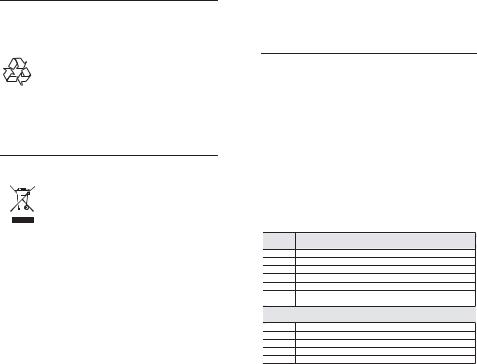
•Desligar dispositivos inativos: desliga dispositivos compatíveis com EasyLink HDMI-CEC (Consumer Electronic Control) conectados que estejam inativos. Enquanto assiste à TV, pressione o Botão verde e selecione
[Dispositivos inativos desligados].
•Gerenciamento de energia: um gerenciamento avançado de energia ajuda a reduzir o consumo de energia da TV. Para ver como suas configurações personalizadas da TV afetam o consumo relativo de energia, pressione  e selecione [Configurar]
e selecione [Configurar]
> [Assistir demo] > [Demo Active Control].
Descarte do produto e de pilhas antigas
Seu produto foi projetado e fabricado com materiais e componentes de alta qualidade, que podem ser reciclados e reutilizados.
Baterias e Pilhas
ADVERTÊNCIA: Cuidados com a utilização e descarte de pilhas e baterias.
•Não descarte as pilhas e baterias no lixo doméstico.
•O descarte inadequado de pilhas e baterias pode representar riscos ao meio ambiente e à saúde humana.
•Para contribuir com a qualidade ambiental e com sua saúde, a Envision receberá as pilhas e baterias fornecidas com seus produtos após seu fim de vida. A Envision dispõe de pontos de coleta em suas Assistências Técnicas.
PT 8
•Para evitar o vazamento de pilhas ou baterias, o que pode resultar em danos à saúde, ambientais e ao produto, recomendamos que: (i) Remova as pilhas do controle remoto se não for utilizá-lo por um longo período de tempo. (ii) Não misture pilhas (antigas com novas ou pilhas comuns com alcalinas, etc.) (iii) Não exponha o produto com pilhas/baterias em seu interior a altas temperaturas.
•Pilhas e baterias descartadas recebidas pela Envision serão encaminhadas à destinação ambientalmente correta.
•Em caso de dúvida ou consulta, favor ligar para (11) 2938 0245 (Grande São Paulo) e 0800 701 0245 (demais regiões e estados) ou acessar o site http://www.philips.com.br.
Linha Verde
Em caso de dúvidas relacionadas a Sustentabilidade e Meio Ambiente, favor ligar para a linha verde (92) 3652 2525. A Envision e o Meio Ambiente agradecem sua colaboração.
CUIDADO! Evite o uso prolongado do aparelho com volume superior a 85 decibéis, pois isto poderá prejudicar a sua audição.
A tabela abaixo lista alguns exemplos de situações e respectivos níveis de pressão sonora em decibéis.
Nível de
Decibéis
Exemplo
30 Biblioteca silenciosa, sussurros leves.
40 Sala de estar, refrigerador, quarto longe de trânsito.
50 Transito leve, conversação normal, escritório silencioso.
60 Ar-condicionado a uma distância de 6m, máquina de costura.
70 Aspirador de pó, secador de cabelo, restaurante ruidoso.
80
Tráfego médio de cidade, coletor de lixo, alarme de despertador a uma distância de 60cm.
OS RUÍDOS ABAIXO PODEM SER PERIGOSOS EM CASO DE
EXPOSIÇÃO CONSTANTE
90 Metrô, motocicleta, tráfego de caminhão, cortador de grama.
100 Caminhão de lixo, serra elétrica, furadeira pneumática.
120 Show de banda de rock em frente ás caixas acústicas, trovão.
140 Tiro de arma de fogo, avião a jato
180Lançamento de foguete.
•Informação cedida pela Deafness Research Foundation, por cortesia.
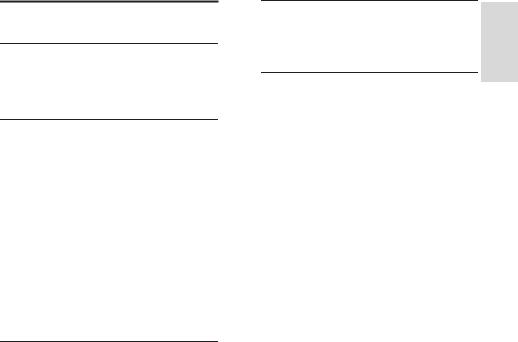
Ajuda e suporte
Usar a Ajuda
Para acessar o menu [Ajuda] na tela, pressione Botão azul.
Para sair do menu [Ajuda], pressione  .
.
Visite o site da Philips
Se não encontrar o que deseja na tela [Ajuda], consulte nosso suporte on-line em www.philips.com/support.
No site de suporte da Philips, você:
•encontra respostas para perguntas mais frequentes
•baixa uma versão em PDF imprimível deste manual do usuário
•envia dúvidas específicas por e-mail
•inicia um bate-papo on-line com a Central de Atendimento ao Cliente Philips (só está disponível em determinados países)
Use o Guia de conectividade Philips
Um guia de conectividade fácil de consultar orienta você sobre como conectar a TV a outros dispositivos. Acesse http://www.connectivityguide.philips.com.
Percorrer o fórum da TV
Sua dúvida pode já ter sido respondida pela comunidade de usuários de TVs Philips. Visite www.supportforum.philips.com.
Entre em contato com a Philips
Também é possível entrar em contato com a Central de Atendimento ao Cliente Philips em seu país para obter suporte. O telefone está no folheto enviado com o produto, ou no site www.philips.com/support.
Antes de entrar em contato com a Philips, anote o número do modelo e número de série da sua TV. Essas informações estão na traseira da TV ou na embalagem.
PT 9
Português
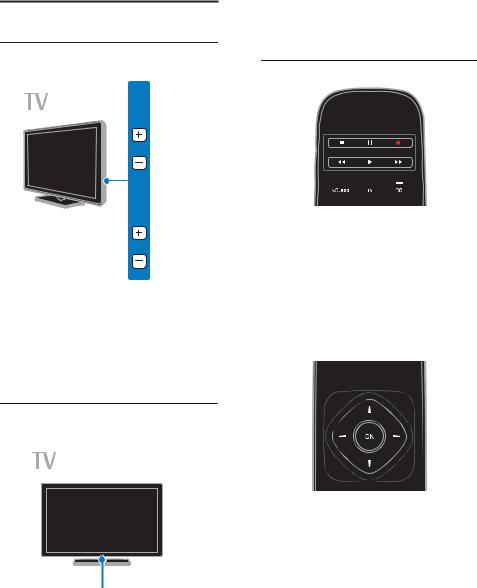
2 Usar a TV
Controles da TV
Controles traseiros
 1
1

 2
2
 3
3
 4
4
1. (Em espera): liga ou desliga a TV.
(Em espera): liga ou desliga a TV.
2.CH +/-: vai para o canal seguinte ou
anterior.
3. (SOURCE): assiste um dispositivo conectado.
(SOURCE): assiste um dispositivo conectado.
4. +/- (Volume): aumenta ou diminui o
+/- (Volume): aumenta ou diminui o
volume.
Sensores e indicadores
1
PT 10
1. LED indicador de espera e sensor do controle remoto.
O LED de espera indica quando a TV está no modo de espera. Aponte o controle remoto diretamente para o sensor. Garanta que a linha de visão entre o controle remoto e a TV não esteja obstruída.
Controle remoto
1
2
3



 4
4  5
5
1. (Em espera): liga a TV ou a coloca em modo de espera.
(Em espera): liga a TV ou a coloca em modo de espera.
2.Botões de reprodução: controla a
reprodução de arquivos de multimídia.
3. SOURCE: assiste um dispositivo conectado.
SOURCE: assiste um dispositivo conectado.
4. CC: liga ou desliga as legendas ocultas.
CC: liga ou desliga as legendas ocultas.
Para programas que têm closed captions. 5.  TV: assiste à TV.
TV: assiste à TV.
6
 8
8
7
 9
9
6. (Início): acessa o menu inicial.
(Início): acessa o menu inicial.
7.OK: confirma uma entrada ou seleção.
8.SMART TV: acessa a Smart TV.
9.

 (Botões de navegação): navega
(Botões de navegação): navega
pelos menus e seleciona itens.
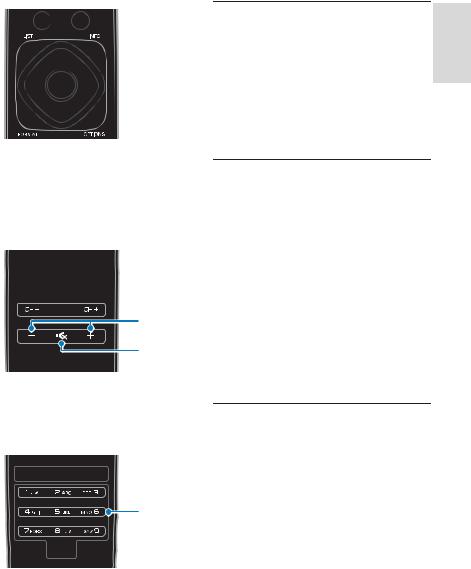
10
 12
12
11



 13
13
10. LIST: acessa a lista de canais de TV.
LIST: acessa a lista de canais de TV.
11. FORMAT: altera o formato da
FORMAT: altera o formato da
imagem.
12. INFO: exibe informações sobre a atividade atual.
INFO: exibe informações sobre a atividade atual.
13. OPTIONS: acessa opções disponíveis
OPTIONS: acessa opções disponíveis
no momento, menus de sons e imagens.
14
15
16
17
14.  (Voltar): retorna à página de menu anterior ou sai de uma função da TV.
(Voltar): retorna à página de menu anterior ou sai de uma função da TV.
15.CH - / CH +: alterna os canais.
16.+/- (Volume): ajusta o volume.
17. (Mudo): silencia ou restaura o áudio.
(Mudo): silencia ou restaura o áudio.
18



20
19



 21
21
18. Botões coloridos: seleciona tarefas ou opções.
19.EXIT: sai dos menus ou funções da TV.
20.0-9 (Botões numéricos): seleciona
canais da TV ou insere texto.
21. . (Ponto): insere subcanais digitais.
Controles EasyLink
Se conectar sua TV a dispositivos compatíveis com HDMI-CEC, como um reprodutor de Blu-ray ou home theater, você poderá controlar todos eles com o mesmo controle remoto. Basta ligar o EasyLink após a conexão.
Saiba mais sobre Easylink em Conectar a TV > Configurar dispositivos Easylink > Controlar dispositivos (Página 56).
Controle remoto na tela
Também é possível controlar dispositivos compatíveis com HDMI-CEC conectados, usando outros botões que estão disponíveis pelo controle remoto na tela. Verifique se o Easylink está ligado após conectar. Saiba mais sobre Easylink em Conectar a TV > Configurar dispositivos Easylink > Controlar dispositivos (Página 56).
Para acessar o controle remoto na tela
1.Enquanto assiste ao conteúdo de um dispositivo conectado, pressione
 OPTIONS.
OPTIONS.
2.Selecione [Controles] e pressione OK.
3.Selecione um botão na tela e depois pressione OK.
Controle do Smartphone
Com o aplicativo para smartphone 'Philips MyRemote', você pode usar seu smartphone como um segundo controle remoto e até como um teclado. Você também pode assistir a uma apresentação de slides de seu smartphone na TV.
Nota: certifique-se de que sua TV e seu smartphone estejam conectados à mesma rede local. Para obter mais informações, consulte Conectar a TV > Conectar a uma rede e à Internet (Página 58).
Siga estas instruções para fazer download do aplicativo 'Philips MyRemote':
1. Visite o site App store da Apple ou Google Play para fazer download do aplicativo 'Philips MyRemote' em seu smartphone.
2. Siga as instruções especificadas na loja de aplicativos.
PT 11
Português

Assistir à TV
Ligar ou desligar a TV
Ligar a TV
•Conecte a TV na tomada de energia e ligue-a.
•Se a TV não estiver ligada na tomada, o LED de espera fica apagado.
Pressione  na TV.
na TV.
•Se o LED de espera estiver aceso, pressione  no controle remoto.
no controle remoto.
Nota: há um pequeno intervalo antes da TV responder ao comando.
Dica: se não encontrar o controle remoto e quiser tirar a TV do modo de espera, pressione qualquer tecla na TV.
Colocar a TV em espera
Pressione  no controle remoto.
no controle remoto.
O LED de espera na TV acende vermelho.
Desligar a TV
Pressione  na TV.
na TV.
O LED de espera apaga.
Nota: embora a TV consuma muito pouca energia no modo de espera ou desligada, ela ainda consome alguma energia. Se não for usar a TV por um longo período, retire a tomada da rede elétrica.
PT 12
Desligamento automático
Você pode economizar energia com essas configurações de eficiência energética na TV, que são ativadas por padrão. Se não houver interação do usuário (como pressionamento de um botão do controle remoto ou de um controle na TV) durante quatro horas, a TV passará automaticamente ao modo de espera.
Para desativar o desligamento automático
1.Enquanto assiste à TV, pressione Botão verde no controle remoto.
2.Selecione [Desligamento automático] e pressione OK.
3.Use Botões de navegação para selecionar e pressione OK.
Ajuste o volume da TV
Aumentar ou diminuir o volume da TV
•Pressione +/- no controle remoto.
•Pressione  +/- na TV.
+/- na TV.
Silenciar ou restaurar o volume da TV
•Pressione  no controle remoto para emudecer o som.
no controle remoto para emudecer o som.
•pressione novamente  para restaurar o som.
para restaurar o som.
Ajuste o volume do fone de ouvido
1.Pressione  .
.
2.Selecione [Configurar] > [Configurações
da TV] > [Som] > [Vol fone ouvido.] e depois pressione OK.
3. Selecione um nível.
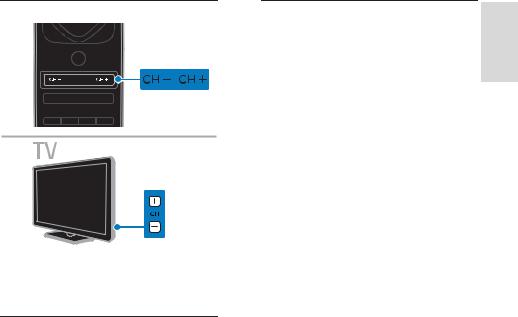
Mudar o canal da TV
•Pressione CH +/- no controle remoto ou na TV.
•Pressione Botões numéricos para inserir um número de canal.
Gerenciar canais favoritos
Crie uma lista com seus canais favoritos
1.Enquanto assiste à TV, pressione  LIST.
LIST.
2.Selecione um canal; em seguida, selecione [Editar favorit.] na parte inferior da tela e
depois pressione OK.
Adicionar canais favoritos
1.Pressione  LIST.
LIST.
2.Selecione um canal; em seguida, selecione
[Marcar como favorito].
O canal selecionado é marcado com um asterisco.
Remover canais favoritos
1.Pressione  LIST.
LIST.
2.Selecione o canal; em seguida, selecione
[Desmarcar como favorito].
Exiba sua lista de canais favoritos
1.Enquanto assiste à TV, pressione  LIST.
LIST.
2.Pressione  para acessar o menu superior.
para acessar o menu superior.
3.Selecione [Favoritos] e pressione OK.
Somente os canais na lista de favoritos são exibidos.
Gerenciar listas de canais
Após instalar os canais, é possível:
•Filtrar canais.
•Alternar entre a antena e os canais a cabo.
•Renomear canais.
•Ocultar canais.
•Bloquear um canal.
•Exibir os logotipos dos canais.
Filtrar canais
1.Pressione  LIST.
LIST.
2.Pressione  OPTIONS e depois selecione [Digital / Analóg.].
OPTIONS e depois selecione [Digital / Analóg.].
3.Selecione uma opção e pressione OK.
Dicas: para selecionar as guias de menu na lista de canais, pressione  .
.
•[Digital + Analóg.]: para exibir todos os canais na lista de canais.
•[Canais digitais de TV]: para exibir somente os canais digitais.
•[Canais analógicos]: para exibir somente os canais analógicos.
Alternar entre a antena e os canais a cabo
Você pode alternar entre a antena e os canais a cabo.
1.Enquanto assiste à TV, pressione  .
.
2.Selecione [Configurar] > [Configurar
Canal] > [Instalação do canal] > [Conexão de antena].
3. Selecione [Antena] para assistir aos canais da antena ou [Cabo] para assistir aos canais a cabo, e em seguida pressione OK.
PT 13
Português
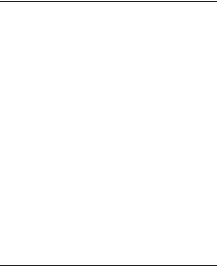
Renomear canais
Quando você seleciona um canal, seu nome é exibido. Você pode alterar esse nome do canal.
1.Enquanto assiste à TV, pressione  LIST. A lista de canais é exibida.
LIST. A lista de canais é exibida.
2.Selecione o canal a renomear e em seguida pressione [Renomear] na parte
inferior da tela.
3. Pressione qualquer Botão numérico para exibir o teclado na tela.
4.Pressione Botões de navegação para selecionar cada caractere e pressione OK.
5.Quando terminar, selecione [Concluído] e depois pressione OK para confirmar.
Ocultar canais
Você pode ocultar canais indesejados.
1.Enquanto assiste à TV, pressione  LIST.
LIST.
2.Selecione o canal que deseja ocultar e depois pressione  OPTIONS.
OPTIONS.
3.Selecione [Ocultar canal] e pressione
OK.
O canal fica oculto.
Bloquear um canal
Você pode impedir o acesso não autorizado a canais bloqueando-os.
1.Enquanto assiste à TV, pressione  LIST. A lista de canais é exibida.
LIST. A lista de canais é exibida.
2.Selecione o canal que deseja bloquear e depois pressione  OPTIONS.
OPTIONS.
3.Selecione [Bloquear canal], e pressione
OK.
4.Se for solicitado, digite o código pin.
O canal é marcado com um ícone de cadeado na lista de canais.
Dica: para assistir a um canal bloqueado, digite o código pin quando solicitado.
Exibir os logotipos dos canais
Se os logotipos dos canais estiverem disponíveis da emissora, você poderá exibi-los na lista de canais.
1.Enquanto assiste à TV, pressione  LIST. A lista de canais é exibida.
LIST. A lista de canais é exibida.
2.Selecione um canal na lista e em seguida pressione  OPTIONS.
OPTIONS.
3.Selecione [Logos do canal] > [Ativ.], e pressione OK.
PT 14
Assistir aos dispositivos conectados.
Para poder assistir a um dispositivo, conecte o dispositivo à TV. Consulte Conectar a TV > Conectar dispositivos (Página 43).
Selecione um dispositivo com a tecla SOURCE
1.Pressione  SOURCE.
SOURCE.
2.Selecione um dispositivo e pressione OK.
Selecione um dispositivo no menu inicial
1.Pressione  .
.
2.Selecione [Fonte] e pressione OK.
3.Selecione o dispositivo e pressione OK.
Para adicionar ou gerenciar seus dispositivos conectados, consulte Conectar a TV > Assistir aos dispositivos conectados > Alterar conexões dos dispositivos (Página 54).
Usar predefinições de imagem e som
Sua TV tem configurações predefinidas de imagem e som. Você pode usar as configurações predefinidas ou personalizá-la.
Selecione suas predefinições de imagem preferidas.
1. Enquanto assiste à TV, pressione
 OPTIONS.
OPTIONS.
2.Selecione [Imagem e som] na barra superior e pressione OK.
3.Selecione [Estilo da imagem], e pressione
OK.
4.Selecione uma opção e pressione OK.
•[Pessoal]: aplica suas configurações de imagem personalizadas.
•[Vívido]: excelentes configurações dinâmicas, ideais para o uso durante o dia.
•[Futebol]: configurações ideais para partidas de futebol.
•[Padrão]: configurações padrão adequadas à maioria dos ambientes e tipos de vídeo.
•[Filme]: configurações ideais para filmes.
•[Foto]: configurações ideais para fotos.
•[Economia de Energia]: configurações que conservam o máximo de energia.
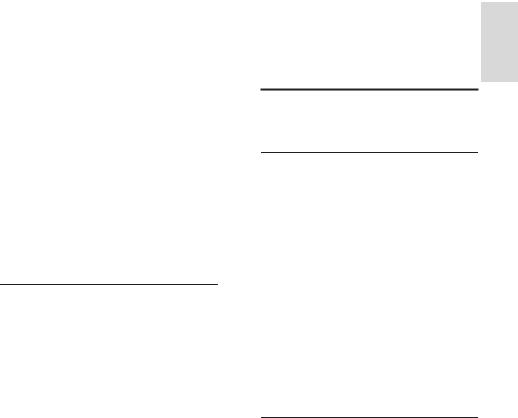
Selecione suas predefinições de som preferidas.
1. Enquanto assiste à TV, pressione
 OPTIONS.
OPTIONS.
2.Selecione [Imagem e som] na barra superior e pressione OK.
3.Selecione [Estilo do som] e pressione
OK.
4.Selecione uma opção e pressione OK:
•[Pessoal]: aplique suas configurações de som personalizadas.
•[Original]: configurações adequadas à maioria dos ambientes e tipos de áudio.
•[Filme]: configurações ideais para filmes.
•[Música]: configurações ideais para ouvir música.
•[Jogo]: configurações ideais para jogos.
•[Notícias]: configurações ideais para o áudio falado, como noticiários.
Mudança do formato da imagem
Você pode alterar o formato da imagem conforme a origem de vídeo.
1.Pressione  FORMAT.
FORMAT.
2.Selecione um formato de imagem e pressione OK.
Os formatos de imagem disponíveis dependem da fonte de vídeo:
•[Preenchimento automático]: ajustar a imagem para preencher a tela (as legendas permanecem visíveis). Recomendado para distorção de tela mínima, mas não para HD nem PC.
•[Zoom automático]: ampliar a imagem para preencher a tela. Recomendado para distorção de tela mínima, mas não para HD nem PC.
•[SuperZoom]: remover as barras pretas nas laterais em transmissões 4:3. Não recomendado para HD nem PC.
•[4:3]: exibe o formato 4:3 clássico.
•[Sem escala]: fornecer o máximo de detalhes para um PC. Só está disponível quando o modo PC está ativado no menu de imagem.
•[Expandir filme 16:9]: ampliar do formato 4:3 para 16:9. Não recomendado para HD nem PC.
•[Tela larga]: Exibe o conteúdo em formato widescreen não alongado. Não recomendado para HD nem PC.
•[Faixa 16:9]: ampliar do formato 4:3 para 16:9.
Exibir o guia de programação
O que você pode fazer
Você pode exibir as programações dos canais e as sinopses dos programas dos canais digitais da TV usando os guias de programação fornecidos pelas emissoras. A disponibilidade de guias de programação depende de cada emissora.
Você pode exibir guias de programação usando um destes dois métodos:
•Pela emissora
•Pela Internet
Você não pode exibir as informações do guia de programação de um canal se:
•a classificação etária do canal for igual ou superior à classificação etária definida em sua TV.
•o canal estiver bloqueado.
Pela emissora
Selecione o guia de programação da emissora
Antes de usar o guia de programação, verifique as seguintes configurações:
1.Pressione  .
.
2.Selecione [Configurar] > [Configurações
da TV] > [Ajustes gerais] > [Guia de programação].
3. Selecione [Do transmissão] e pressione
OK.
Acessar o guia de programação da emissora
1.Pressione  .
.
2.Selecione [Guia de programação] e
pressione OK.
3. Se estiver vendo o guia de programação pela primeira vez, siga as instruções na tela para atualizar o guia.
PT 15
Português

Personalize o guia de programação da emissora
É possível personalizar as informações exibidas para:
•Lembrar você quando um programa irá começar.
•Exibir somente os canais preferidos.
•Alterar o dia da exibição.
•Agendar gravações de programas. Consulte Usar mais recursos da TV > Gravar programas da TV > Agendar gravações (Página 25).
Nota: as opções poderão variar de acordo com as informações do programa disponibilizadas pela emissora.
1. No guia de programação, pressione
 OPTIONS.
OPTIONS.
2. Selecione uma opção e pressione OK.
•[Adquirir dados EPG]: atualiza as informações do guia de programação.
•[Alterar dia]: seleciona o dia para exibir o guia de programação.
•[Pesquisa por gênero]: pesquisa programas por gênero.
•[Todos lembretes]: exibe uma lista de todos os lembretes de programa.
Pela Internet
Verifique se sua TV está conectada à Internet por meio de uma conexão de banda larga de alta velocidade. Consulte
Conectar a TV > Conectar a uma rede e à Internet (Página 58).
Selecione a guia de programação na Internet
Antes de usar o guia de programação, verifique as seguintes configurações:
1.Pressione  .
.
2.Selecione [Configurar] > [Configurações
da TV] > [Ajustes gerais] > [Guia de programação].
3. Selecione [Da Internet] e pressione OK.
PT 16
Acesse a guia de programação na Internet
1.Pressione  .
.
2.Selecione [Guia de programação] e
pressione OK.
Nota: se estiver vendo o guia de programação pela primeira vez, siga as instruções na tela para atualizar o guia.
Personalizar o guia de programação na Internet
Você pode usar o guia de programação para:
•Agendar gravações de programas. Consulte Usar mais recursos da TV > Gravar programas da TV > Agendar gravações (Página 25).
•Identificar canais.
•Selecione o dia de exibição.
•Recarregue e amplie as informações do guia de programação.
•Exibir informações de segurança.
Nota: as opções poderão variar de acordo com as informações do programa disponibilizadas pela emissora.
1. No guia de programação, pressione
 OPTIONS.
OPTIONS.
2. Selecione uma opção e pressione OK.
•[Gravar]: Definir uma gravação agendada.
•[Identificar canal]: Atualizar informações do canal manualmente.
•[Selecionar dia]: seleciona o dia a exibir.
•[Gravação manual]: Definir uma gravação manual.
•[Recarregar página]: Atualizar a exibição da página.
•[Zoom]: Alterar nível de zoom da exibição da página.
•[Informações de segurança]: Exibir informações de segurança do programa.
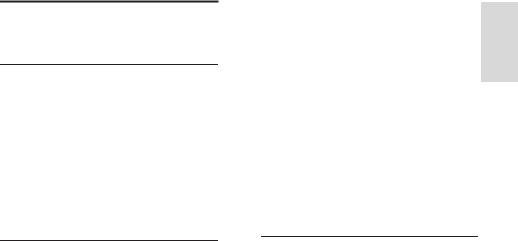
Reproduzir arquivos multimídia
O que você pode fazer
Você pode reproduzir vídeos, fotos e músicas na TV, de:
•Seu computador conectado à rede doméstica.
•Um dispositivo USB conectado à TV
Nota: Para obter informações sobre o compartilhamento de arquivos por meio do Wi-Fi MiracastTM, veja Usar mais recursos da sua TV > Usar o Wi-Fi Miracast (Página 27).
Reproduzir arquivos do computador
Do que você precisa:
•Uma rede doméstica com ou sem fio conectada a um roteador uPnP (Universal Plug and Play).
•Opcional: um cabo de rede que conecta a TV à rede doméstica.
•Um programa servidor de mídia executado no computador.
•As configurações adequadas no firewall do computador para permitir a execução do programa servidor de mídia.
Configurar a rede
1. Conecte a TV e o computador à mesma rede doméstica. Consulte Conectar a TV > Conectar a uma rede e à Internet (Página 58).
2. Ligue o computador e o roteador.
Nota:
Caso o aparelho não volte ao modo DLNA devido a interferências externas de energia (por exemplo, descarga eletrostática), será necessária a intervenção do usuário.
Configurar o compartilhamento de mídia
1. Instale um programa servidor de mídia no computador para compartilhar arquivos de mídia. Existem alguns servidores de mídia:
•Para PC: Windows Media Player 11 (ou superior) ou TVersity
•Para Mac: Twonky
2. Ligue o compartilhamento de mídia no computador usando o servidor de mídia. Para obter mais informações sobre como configurar o servidor de mídia, consulte o site do servidor de mídia.
Reproduzir arquivos
1.Pressione  SOURCE.
SOURCE.
2.Selecione [Pesquisar rede] e pressione
OK.
3.Selecione um arquivo do servidor de mídia e, em seguida, pressione OK para
iniciar a reprodução.
4.Pressione Botões de reprodução para controlar a reprodução.
5.Opcional: para selecionar outro servidor de mídia, selecione [Servidor de mídia].
Reproduzir arquivos do dispositivo USB
Se tiver fotos, vídeos ou arquivos de música em um dispositivo USB de armazenamento, você poderá reproduzir os arquivos no TV. Se você estiver usando um hub USB, certifique-se de conectá-lo à porta USB 1 na parte de trás da TV.
Cuidado:
•A Envision não se responsabiliza por dispositivos de disco rígido USB não suportados, e nem por danos ou perdas de dados no dispositivo.
•Não sobrecarregue a porta USB. Se você conectar um dispositivo de armazenamento USB que consuma mais de 500mA, ele deverá estar ligado a uma fonte de alimentação externa própria.
Navegar no dispositivo USB
1.Conecte o dispositivo USB ao conector USB na TV.
2.Pressione  SOURCE, selecione [Ver
SOURCE, selecione [Ver
USB] e pressione OK.
3. Selecione um arquivo no navegador de conteúdo e depois pressione OK para iniciar a reprodução.
4.Pressione Botões de reprodução para controlar a reprodução.
5.Opcional: para selecionar outro dispositivo USB, selecione [Dispositivo USB] na parte
inferior da tela da TV.
Dicas:
PT 17
Português

•Selecione a barra superior para filtrar seus arquivos por tipo.
•Selecione [Classificar] para organizar os arquivos por nome, data ou outros campos.
Opções de reprodução
Assistir a vídeos
1.Selecione  na barra superior.
na barra superior.
2.Selecione um vídeo e pressione OK.
3.Opcional: para reproduzir todos os vídeos em uma pasta, selecione um vídeo e, em seguida, pressione [Reproduzir tudo].
•Para pular para o próximo vídeo ou para o vídeo anterior, pressione CH+ ou CH -.
•Para pausar o vídeo, pressione OK. Pressione OK novamente para continuar a reprodução.
•Para avançar ou voltar 10 segundos, pressione  ou
ou  .
.
•Para avançar ou retroceder a pesquisa, pressione  ou
ou  . Pressione o botão repetidamente para alternar entre diferentes velocidades.
. Pressione o botão repetidamente para alternar entre diferentes velocidades.
•Para parar o vídeo, pressione  .
.
Opções de vídeo
Enquanto reproduz o vídeo, pressione
 OPTIONS, e em seguida pressione OK para selecionar uma opção:
OPTIONS, e em seguida pressione OK para selecionar uma opção:
•[Legendas]: liga ou desliga os closed captions. Você também pode selecionar exibir closed captions somente quando o som é silenciado.
•[Idioma do áudio:]: seleciona um idioma de áudio.
•[Repetir]: selecione [Repetir] para reproduzir o arquivo de vídeo repetidamente ou [Reprod. 1 vez] para reproduzir o arquivo de vídeo uma vez.
•[Servidor de mídia]: ao reproduzir conteúdo de um servidor de mídia, você pode selecionar outro servidor de mídia.
•[Ativar Shuffle] / [Desativar Shuffle]: ativa ou desativa a reprodução aleatória de arquivos de vídeo.
PT 18
•[DivX® VOD]: exibe os códigos de registro e cancelamento de registro DivX para esta TV.
Nota:
para exibir informações sobre um vídeo (por exemplo, posição reproduzida, duração, título ou data), selecione o vídeo, e em seguida pressione  INFO.
INFO.
Para ocultar as informações, pressione  INFO novamente.
INFO novamente.
Ouvir músicas
1.Selecione  na barra superior.
na barra superior.
2.Selecione uma faixa e pressione OK.
3.Opcional: para reproduzir todas as faixas em uma pasta, selecione uma faixa e, em seguida, selecione [Reproduzir tudo].
•Para pular para a próxima faixa ou para a faixa anterior, pressione CH+ ou
CH-.
•Para pausar a faixa, pressione OK. Pressione OK novamente para continuar a reprodução.
•Para avançar ou voltar 10 segundos, pressione  ou
ou  .
.
•Para avançar ou retroceder a pesquisa, pressione  ou
ou  . Pressione repetidamente para alternar entre diferentes velocidades.
. Pressione repetidamente para alternar entre diferentes velocidades.
•Para parar a música, pressione  .
.
Opções da música
Enquanto reproduz a música, pressione  OPTIONS, e em seguida pressione OK para selecionar uma opção:
OPTIONS, e em seguida pressione OK para selecionar uma opção:
•[Repetir]: selecione [Repetir] para reproduzir uma faixa ou álbum repetidamente, ou selecione [Reprod. 1 vez] para reproduzir uma faixa uma vez.
•[Servidor de mídia]: ao reproduzir conteúdo de um servidor de mídia, você pode selecionar outro servidor de mídia.
•[Ativar Shuffle] / [Desativar Shuffle]: ativa ou desativa a reprodução aleatória de faixas.
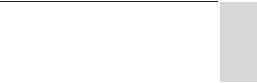
Nota:
para exibir informações sobre uma música (por exemplo, título, artista ou duração), selecione a música, e em seguida pressione
 INFO.
INFO.
Para ocultar as informações, pressione  INFO novamente.
INFO novamente.
Visualizar fotos
1.Selecione  na barra superior.
na barra superior.
2.Selecione uma miniatura de foto e pressioneOK.
Iniciar uma apresentação de slides
Se há várias fotos em uma pasta, selecione uma foto, e em seguida pressione
[Reproduzir tudo].
•Para parar a apresentação de slides ou fechar a foto, pressione  LIST ou
LIST ou  .
.
Opções da apresentação de slides
Enquanto reproduz uma apresentação de slides, pressione  OPTIONS, e em seguida pressione OK para selecionar uma opção:
OPTIONS, e em seguida pressione OK para selecionar uma opção:
•[Desativar Shuffle] / [Ativar Shuffle]: ativa ou desativa a exibição aleatória de imagens na apresentação de slides.
•[Repetir]: selecione [Repetir] para assistir uma apresentação de slides repetidamente ou [Reprod. 1 vez] para assistir uma vez.
•[Tempo de slides]: seleciona o tempo de exibição de cada foto na apresentação de slides.
•[Transição dos slides]: seleciona a transição de uma foto para a seguinte.
•[Servidor de mídia]: ao reproduzir conteúdo de um servidor de mídia, você pode selecionar outro servidor de mídia.
Reproduzir DivX® VOD (vídeo por demanda)
Esta TV é DivX Certified(R) e reproduz vídeos DivX Video-On-Demand de alta qualidade.
Para reproduzir vídeos DivX VOD de uma locadora ou do seu computador, primeiro você deve ativar o DivX VOD na TV. A ativação do DivX VOD da sua TV é gratuita.
Registrar a TV
Se a TV ainda não estiver ativada quando você começar a reprodução de um vídeo DivX alugado, a TV exibirá o código de registro do DivX para ativá-la.
Para registrar, siga estas etapas.
1.Quando a TV exibir o código de registro de 8 ou 10 dígitos, anote-o e acesse http://vod.divx.com.
2.Baixe o software do DivX player no seu computador e instale o software.
3.Inicie o software do DivX player e crie uma Conta do DivX: clique em VOD > Criar uma conta do DivX.
4.No DivX player, registre a TV com o código de registro da TV: clique em VOD > Registrar um Dispositivo DivX Certificado.
5.Quando for solicitado, baixe e salve o vídeo de registro em uma unidade USB ou no seu servidor de mídia conectado.
6.Vá até sua TV e reproduza o vídeo de registro. Isso conclui o registro e ativa o DivX na sua TV.
Consulte o site do DivX para obter suporte detalhado.
Para cancelar o registro desta TV:
1.Pressione  SOURCE.
SOURCE.
2.Selecione [Ver USB] e pressione OK.
3.Pressione  OPTIONS, selecione
OPTIONS, selecione
[DivX® VOD] e pressione OK.
4.Siga as instruções na tela.
Português
PT 19
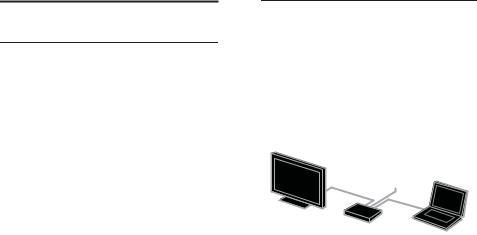
Smart TV
O que você pode fazer
Com aplicativos (apps) da Internet, que são sites da Internet especialmente adaptados para sua TV, você terá estes recursos e mais:
•Ler manchetes de jornais
•Assistir e alugar vídeos
•Conferir a previsão do tempo
•Assistir programas já exibidos
Saiba mais sobre os serviços da Smart TV no site do fórum da Smart TV, www.supportforum.philips.com.
Nota:
•Os serviços e aplicativos da Smart TV dependem de cada país.
•A disponibilidade de aplicativos de reprise de programas e de programas de TV está sujeita à configuração de país de seu TV. Para saber quais programas de TV estão disponíveis, acesse o guia de programação no aplicativo.
•A Smart TV exibe uma página por vez, em tela cheia.
•Alguns sites podem não ser integralmente exibidos. Funções que exigem plug-ins podem não estar disponíveis.
•Por meio deste, a TP Vision Netherlands B.V. não se responsabiliza pela qualidade e pelo conteúdo fornecidos pelos provedores de serviços.
Do que você precisa:
1.Na rede doméstica, conecte a TV à Internet.
2.Na TV, configure a Smart TV.
3.Opcional: no PC, registre-se na Philips para aproveitar os benefícios exclusivos e receber atualizações sobre as informações dos produtos. Você pode se registrar a qualquer momento.
Internet
TV
Router
PC
Conectar a TV à Internet
1.Na rede doméstica, conecte um roteador de conexão à Internet em alta velocidade.
2.Ligue o roteador.
3.Instale a rede. Consulte Conectar a TV >
Conectar a uma rede e à Internet (Página 58).
Iniciar Smart TV
1. Pressione SMART TV.
Os termos e condições de uso serão exibidos.
2. Siga as instruções na tela para concluir o registro.
Nota: Na primeira vez que você iniciar a Smart TV, uma mensagem perguntará se deseja ativar o controle dos pais para bloquear aplicativos adultos. Se você bloquear um aplicativo adulto, os anúncios e páginas da Web que não forem adaptadas para a Smart TV permanecerão acessíveis.
PT 20
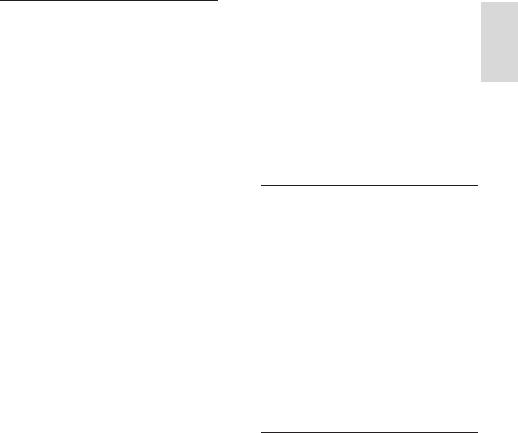
Acessar aplicativos da Smart TV
Você pode acessar aplicativos por meio da home page da Smart TV. Os ícones desta página representam os aplicativos instalados na sua TV.
Para acessar um aplicativo, selecione o aplicativo e, em seguida, pressione OK para confirmar.
Adicionar aplicativos
1.Selecione [Galeria de Apps] e pressione
OK.
2.Selecione um aplicativo e pressione OK
para adicioná-lo à sua tela inicial.
3. Siga as instruções na tela para adicionar o aplicativo.
Dicas:
•Você pode procurar aplicativos disponíveis em outros países.
•Pressione  LIST para voltar à página inicial da Smart TV.
LIST para voltar à página inicial da Smart TV.
Nota: Os serviços da Smart TV são atualizados automaticamente. Para exibir as atualizações mais recentes, em [Galeria de Apps], selecione [Todos], e altere para
[Novo].
Acessar sites
1.Selecione um aplicativo de Internet e depois pressione OK.
2.Selecione o campo do endereço da Web e pressione OK.
Um teclado é exibido na tela.
3. Para cada caractere no endereço Web, selecione o caractere e, em seguida, pressione OK.
Dica: Você também pode usar o Botões numéricos no controle remoto da TV para inserir um endereço da Web.
Aumentar página
Para aumentar ou reduzir o zoom de uma página da Internet, faça o seguinte:
1.Pressione  OPTIONS e depois selecione [Zoom].
OPTIONS e depois selecione [Zoom].
2.Use a barra deslizante para definir a ampliação.
3.Use Botões de navegação para pular
entre os itens destacados e rolar por uma página da Internet.
Rolar páginas
Pressione Botões de navegação  e
e  para rolar a página da Web para cima ou para baixo.
para rolar a página da Web para cima ou para baixo.
Recarregar página
Se uma página não tiver carregado corretamente, pressione  OPTIONS e selecione [Recarregar página].
OPTIONS e selecione [Recarregar página].
Exibir informações de segurança
Para exibir informações de segurança sobre uma página, pressione  OPTIONS e selecione [Informações de segurança].
OPTIONS e selecione [Informações de segurança].
Opções da Smart TV
Limpar memória da Smart TV
É possível limpar a memória da Smart TV completamente, incluindo seus favoritos, o código do controle dos pais, as senhas, os cookies e o histórico.
Aviso: Esta opção redefine a memória da Smart TV completamente. Ela também apaga as configurações de outros aplicativos interativos como DTVi (Digital TV interactive).
1.Pressione 
2.Selecione [Configurar] > [Configurações
de rede].
3. Selecione [Limpar a memória da Internet] e pressione OK.
Alugar vídeos on-line
Do que você precisa:
Verifique se sua TV está conectada à Internet por meio de uma conexão de banda larga de alta velocidade. Consulte
Conectar a TV > Conectar a uma rede e à Internet (Página 58).
Acessar uma locadora
1.Pressione SMART TV.
2.Acesse o [Galeria de Apps] para procurar
aplicativos de locadora disponíveis no seu país.
3.Selecione uma locadora e pressione OK para confirmar.
O ícone da loja de vídeo é adicionado à home page.
4.Para exibir uma locadora, selecione seu ícone e pressione OK.
PT 21
Português
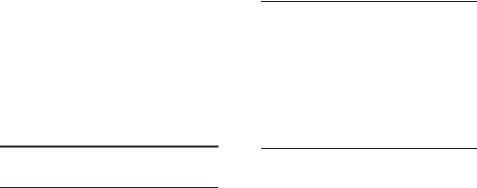
Alugar um vídeo
Siga as instruções na tela para alugar e assistir ao vídeo.
1.Abra um aplicativo de locadora. Poderá ser necessário registrar-se ou inserir as informações de login.
2.Selecione um vídeo.
3.Faça o pagamento on-line.
4.Comece a assistir o vídeo.
TV Interativa
O que você pode fazer
Com a TV interativa, é possível ver informações adicionais ou páginas de entretenimento fornecidas por emissoras de TV digital. Você pode ter uma interatividade completa e responder diretamente ao conteúdo digital.
Nota: esse recurso não permite fazer download de arquivos para a TV.
As emissoras usam diversos sistemas de TV interativa, como:
•HbbTV (Hybrid Broadcast Broadband TV)
•iTV (Interactive TV - MHEG)
•MHP (Multimedia Home Platform)
•DTVi (Digital TV interactive)
Visite o site da emissora para obter mais informações e saber qual sistema interativo está disponível em seu país.
Veja alguns exemplos de atividades interativas disponíveis:
•Ver informações sobre programas de TV
•Participar de um teste ou um concurso
•Jogar
•Comprar on-line
•Pagar por um programa de vídeo por demanda (VOD)
•Votar
•Participar de um bate-papo
PT 22
Do que você precisa:
Para usar esse serviço, você precisa:
•Canais digitais com serviços interativos
•Uma rede doméstica com ou sem fio conectada a um roteador uPnP (Universal Plug and Play).
Para conexão à rede, consulte Conectar a TV > Conectar a uma rede e à Internet
(Página 58).
Acesso à TV interativa
Você pode identificar canais que oferecem serviços interativos por uma mensagem que convida você a pressionar Botão vermelho ou OK para acessar um programa interativo.
1.Alternar para um canal digital com serviços interativos.
Quando o aplicativo está sendo carregado, um símbolo que pisca será exibido. Após o aplicativo ter sido carregado, é exibido um ícone.
2.Pressione Botão vermelho ou OK para abrir o aplicativo interativo.
3.Siga as instruções na tela e use seu controle remoto para navegar pelas páginas interativas.
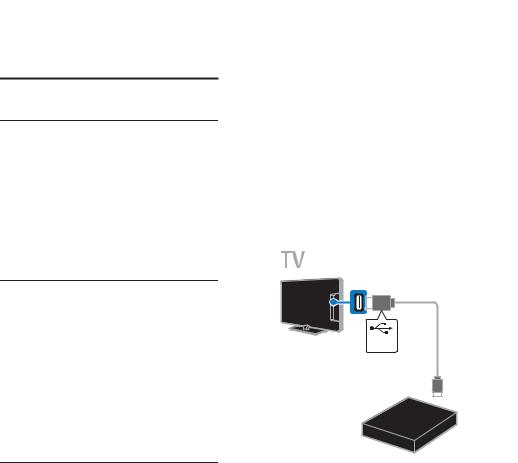
3Usar mais recursos da TV
Pause TV
O que você pode fazer
Enquanto assiste um canal digital, é possível dar pausa no programa para atender um telefone ou fazer outra coisa. O programa é armazenado no disco rígido USB conectado à TV. Você pode voltar a assistir o programa depois.
Nota:
•Você pode pausar um programa por no máximo 90 minutos.
Do que você precisa:
•Sintonize sua TV para receber canais digitais. Consulte Alterar configurações da TV > Canais > Instalação automática (Página 37).
•Conecte um disco rígido compatível com USB 2.0 com no mínimo 4 GB de capacidade e velocidade de transferência de dados mínima de 30 megabits por segundo. Para obter o melhor desempenho possível, use um disco rígido com 32 GB de espaço.
Instalar disco rígido USB
Para pausar o TV, você deve conectar um disco rígido USB ao TV e formatá-lo.
Se a TV não reconhecer o disco rígido USB, use um PC para formatá-lo para o sistema NTFS ou FAT32 e tente novamente.
Cuidado:
•A Envision não se responsabiliza por dispositivos de disco rígido USB não suportados, e nem por danos ou perdas de dados no dispositivo.
•A formatação apaga todos os dados do dispositivo de disco rígido USB conectado.
• O disco rígido USB é formatado |
|
exclusivamente para essa TV. |
Português |
Mantenha-o permanentemente |
|
conectado à TV. Você não pode |
|
acessar o conteúdo do disco rígido USB |
|
de outra TV ou computador. |
|
• Não sobrecarregue a porta USB. Se |
|
você conectar um dispositivo de disco |
|
rígido USB que consuma mais de |
|
500mA, ele deverá estar ligado a uma |
|
fonte de alimentação externa própria. |
|
Nota:
•A TV e o disco rígido USB devem estar desligados.
•Enquanto formata o disco rígido USB, não conecte outros dispositivos USB à TV.
USB
1.Conecte o disco rígido USB diretamente à TV ou, se pretende conectar outros dispositivos USB no futuro, conecte o disco rígido USB por meio de um hub USB. Certifique-se de que o hub USB esteja conectado à porta USB 1 na TV.
2.Ligue a TV e o disco rígido USB, se ele tiver uma fonte de alimentação externa.
3.Selecione um canal digital na TV.
4. Pressione  para iniciar a formatação do disco rígido USB.
para iniciar a formatação do disco rígido USB.
5. Siga as instruções na tela para concluir o processo de formatação.
Aviso: o processo de formatação pode levar algum tempo. Não desligue a TV nem desconecte o disco rígido USB até que o processo seja concluído.
PT 23
